Jak usunąć grę Thug Life z Facebook Messenger
Facebook to jedna z najczęściej używanych platform mediów społecznościowych na całym świecie. Zapewnia użytkownikom szereg funkcji, od wiadomości błyskawicznych po gry błyskawiczne. Gry błyskawiczne zostały wprowadzone w 2016 roku na platformie Facebook . Gry błyskawiczne to zabawne gry, w które możesz grać ze znajomymi z Facebooka(Facebook) , ponieważ te gry są dość zabawne. Gdziekolwiek się nudzisz, możesz uruchomić dowolną grę natychmiastową,(instant game) ponieważ są one bezpłatne i natychmiast dostępne dla użytkowników, ponieważ są to gry online. Możesz grać w te gry za pośrednictwem aplikacji Facebook lub możesz grać za pomocą Facebook Messenger .
Czasami jednak te natychmiastowe gry mogą stać się frustrujące dla niektórych użytkowników, ponieważ otrzymujesz ciągłe powiadomienia o graniu w gry. Jednym ze znanych przykładów jest gra Thug life, która wysyła użytkownikom wiele powiadomień, co może być denerwujące. Możesz pozbyć się tych powiadomień, a w tym celu możesz usunąć grę ze swojego konta na Facebooku(Facebook) . Ale problem polega na tym, jak usunąć grę thug life z Facebook Messenger(how to delete thug life game from Facebook Messenger) ? Aby Ci pomóc, mamy mały przewodnik z kilkoma sposobami, które możesz zastosować, aby usunąć Thug Life i przestać otrzymywać ciągłe wiadomości.(remove Thug life and stop getting the constant messages.)

Jak usunąć grę Thug Life z Facebook Messenger(Thug Life Game From Facebook Messenger)
Powody, dla których należy usunąć grę Thug life z komunikatora Facebooka(Reasons to delete Thug life game from Facebook messenger) .
Powiadomienia z gry Thug(Thug) Life mogą Ci przeszkadzać podczas wykonywania ważnych zadań. Co więcej, otrzymywanie ciągłych powiadomień z gry może być denerwujące. Dlatego najlepszą opcją jest usunięcie gry Thug life z Facebook Messenger, a także z aplikacji Facebook.( delete the Thug life game from Facebook Messenger as well as from the Facebook app.)
3 sposoby, aby zatrzymać grę Thug Life i jej powiadomienia w aplikacji Messenger i Facebook(3 Ways to Stop Thug Life Game & its Notification in Messenger and Facebook app)
Oto przewodnik po tym, jak powstrzymać grę thug life przed wysyłaniem powiadomień. Możesz łatwo postępować zgodnie z instrukcjami, aby usunąć grę z komunikatora i aplikacji Facebook :
Metoda 1: Usuń Thug Life z Facebook Messenger(Method 1: Remove Thug Life from Facebook Messenger)
Do otrzymywania ciągłych powiadomień o Thug life na komunikatorze Facebook . Możesz wykonać te kroki, aby usunąć thug life z komunikatora Facebooka(Facebook) .
1. Pierwszym krokiem jest otwarcie aplikacji Facebook Messenger na smartfonie.
2. Wyszukaj grę thug life(thug life game) , korzystając z pola wyszukiwania lub otwórz ostatni czat z powiadomieniem z thug life. (open the recent notification chat from thug life. )
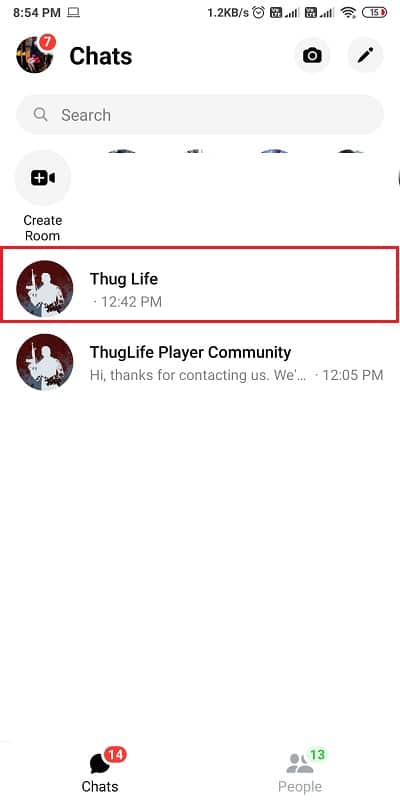
3. Aby upewnić się, że nie otrzymasz więcej powiadomień od thug life, dotknij opcji menu rozwijanego(drop-down menu) w prawym górnym rogu ekranu, jak pokazano na zrzucie ekranu poniżej. Z menu rozwijanego wyłącz przełącznik(switch off the toggle) powiadomień i wiadomości.

4. Wróć do sekcji swojego profilu, a następnie dotknij ikony Profil(Profile icon) w lewym górnym rogu ekranu.

5. Teraz otwórz Ustawienia konta(Account Settings) z menu.

6. Znajdź „ Gry błyskawiczne(Instant Games) ” w sekcji Bezpieczeństwo(Security) .

7. W sekcji Gry błyskawiczne(Instant) wybierz grę Thug life z zakładki Aktywne.
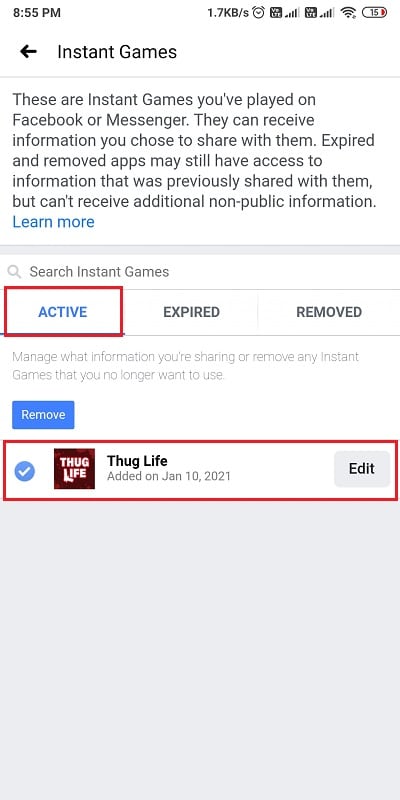
8. Gdy pojawią się szczegóły gry thug life, przewiń w dół i dotknij opcji „ Usuń grę błyskawiczną(Remove Instant Game) ”.

9. Zaznacz opcję, która mówi „ Usuń również historię gier na Facebooku(Also delete your game history on Facebook) ”. Spowoduje to usunięcie historii gier, co oznacza, że nie będziesz już otrzymywać żadnych powiadomień ani wiadomości z gry.
10. Na koniec możesz dotknąć przycisku Usuń(Remove) , aby zatrzymać grę thug life i jej powiadomienie w komunikatorze(stop the thug life game and its notification in messenger) . Podobnie, jeśli chcesz pozbyć się jakiejkolwiek innej gry błyskawicznej, możesz wykonać tę samą procedurę.

Przeczytaj także: (Also Read:) Jak usunąć wszystkich lub wielu znajomych z Facebooka(How to Remove All or Multiple Friends on Facebook)
Metoda 2: Usuń Thug Life za pomocą aplikacji Facebook(Method 2: Remove Thug Life using the Facebook app)
Jeśli chcesz usunąć thug life za pomocą aplikacji Facebook , możesz wykonać następujące kroki:
1. Zaloguj się do swojego konta na Facebooku(Facebook account) i dotknij ikony hamburgera(hamburger icon) w prawym górnym rogu ekranu.
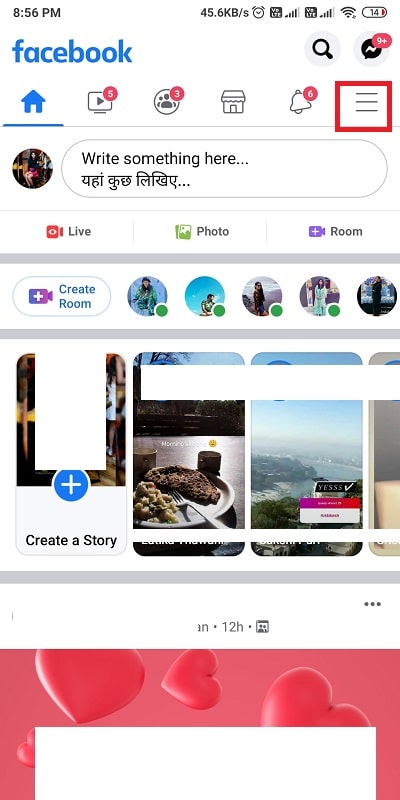
2. W ikonie hamburgera przejdź do Ustawienia i prywatność(Settings & Privacy) .
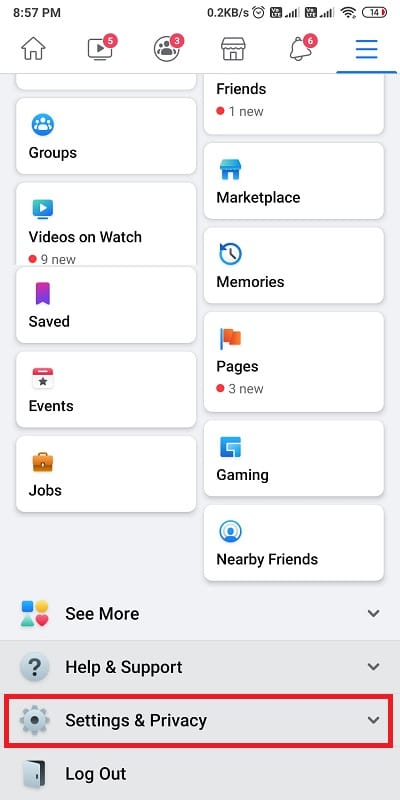
3. Teraz ponownie dotknij Ustawienia(Settings) z listy opcji.

4. Przejdź do sekcji Gry błyskawiczne(Instant Games) w sekcji Bezpieczeństwo(Security) .

5. Stuknij w Thug Life na aktywnej karcie.
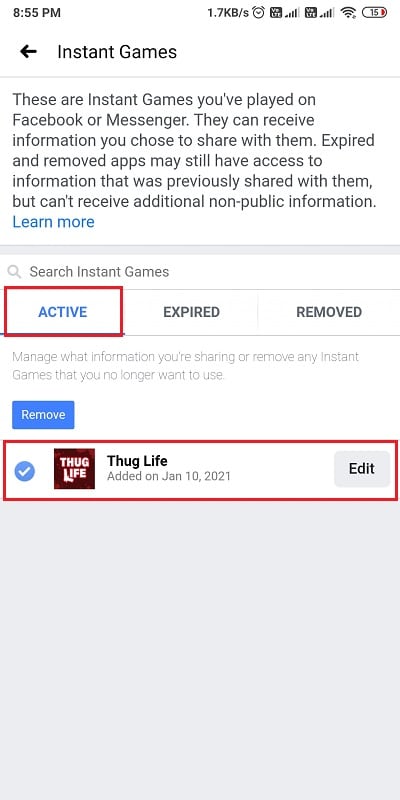
6. Gdy pojawi się okno szczegółów Thug life, stuknij otwórz (Thug)Usuń natychmiastową grę(Remove Instant Game) .

7. Teraz upewnij się, że zaznaczasz pole wyboru opcji „ Usuń także historię gier na Facebooku(Also delete your game history on Facebook) ”. Zapewni to, że nie będziesz otrzymywać więcej powiadomień ani wiadomości od Thug life.
8. Stuknij przycisk Usuń(Remove) , aby zatrzymać grę thug life i jej powiadomienie w Messengerze(Messenger) .

9. Na koniec pojawi się okno z potwierdzeniem, że gra została usunięta. Stuknij w Gotowe(Done) , aby potwierdzić.
Przeczytaj także: (Also Read:) 7 sposobów na naprawienie braku ładowania obrazów na Facebooku(7 Ways to Fix Facebook Images Not Loading)
Metoda 3: Wyłącz powiadomienia gry na Facebooku(Method 3: Disable Game Notifications in Facebook)
Oto metoda, którą możesz zastosować, jeśli nadal otrzymujesz powiadomienia od Thug life na komunikatorze Facebook :
1. Otwórz Facebook Messengera(Facebook Messenger) na swoim smartfonie.
2. Stuknij ikonę Profil(Profile icon) w lewym górnym rogu ekranu.

3. Przewiń w dół i przejdź do Ustawienia konta(Account Settings) .

4. W Ustawieniach konta dotknij Aplikacje i strony internetowe(Apps and Websites) w sekcji Bezpieczeństwo(Security) .

5. Wybierz opcję „ Nie(No) ” w obszarze Powiadomienia o grach i aplikacjach(Games and App) . W ten sposób nie będziesz już otrzymywać powiadomień z gry Instant Thug life.

Zalecana:(Recommended:)
- Jak dezaktywować Facebook Messengera?(How To Deactivate Facebook Messenger?)
- Jak ustawić stronę lub konto na Facebooku jako prywatne?(How to Make Facebook Page or Account Private?)
- Trwale usuń wiadomości Facebook Messenger z obu stron(Permanently Delete Facebook Messenger Messages from Both Sides)
Mamy nadzieję, że powyższy przewodnik był pomocny i udało Ci się zatrzymać grę thug life i jej powiadomienia na Messengerze lub aplikacji Facebook( stop the thug life game and its notifications on Messenger or Facebook app) . Jeśli znasz inne metody na zatrzymanie ciągłych wiadomości z życia bandytów, daj nam znać w komentarzach poniżej.
Related posts
Jak wysyłać muzykę na Facebook Messengerze
Trwale usuń wiadomości Facebook Messenger z obu stron
Jak rozpocząć tajną rozmowę na Facebook Messengerze
Jak opuścić czat grupowy w Facebook Messengerze
Jak odblokować się na Facebook Messengerze
Jak zmienić rozmiar klawiatury na telefonie z Androidem
Jak skalibrować kompas na telefonie z Androidem?
Jak dodać muzykę do swojego profilu na Facebooku?
Jak dezaktywować Facebook Messengera?
Jak przeprowadzić zaawansowane wyszukiwanie na Facebooku (przewodnik 2022)
Jak przywrócić usunięte ikony aplikacji na Androida?
Android utknął w pętli restartu? 6 sposobów, aby to naprawić!
Jak sfałszować lokalizację GPS na Androidzie?
Jak rozwiązać problemy z komunikatorem Facebook
Napraw wiadomość z Facebooka wysłaną, ale nie dostarczoną
Jak poprawić dokładność GPS na Androidzie
Jak naprawić randki na Facebooku nie działa (2022)
Jak ukryć pliki i aplikacje na Androidzie
3 sposoby na wylogowanie się z Facebook Messenger
Jak naprawić błąd Instagrama, który nie pozwoli mi publikować
